
¿Cómo Solucionar Cuando Apple Music no Funciona en el iPhone 16?
Apr 10, 2025 • Categoría: Soluciones de Reparación Móvil • Soluciones probadas
Apple Music es un popular servicio de música en streaming creado por Apple Inc. y lanzado en 2015. Rápidamente ganó popularidad, alcanzando más de 10 millones de abonados en sólo seis meses. Los usuarios pueden acceder a una amplia biblioteca de más de 100 millones de canciones y a listas de reproducción adaptadas a sus gustos. Sin embargo, muchos usuarios se enfrentan a problemas comunes con Apple Music en su iPhone 16, incluyendo problemas de reproducción y errores de sincronización que interrumpen la escucha. Una pregunta habitual de los usuarios es: "¿Por qué no puedo reproducir canciones en mi nuevo iPhone? "

Este artículo pretende ofrecer soluciones para estos problemas y garantizar una experiencia de Apple Music sin problemas. Dr.Fone - Reparación del sistema (iOS) es una potente herramienta que soluciona rápidamente varios problemas relacionados con el sistema de tu dispositivo. El uso de Dr.Fone ayuda a que tu experiencia con Apple Music sea agradable y mejora tu satisfacción general con el servicio.
- Parte 1: Problemas Frecuentes de Apple Music
- Parte 2: Métodos Comunes para Solucionar Problemas con Apple Music
- Parte 3: Potente Método Alternativo: Dr.Fone - Reparación del Sistema (iOS)
- Ventajas de Utilizar Dr.Fone - Reparación del Sistema (iOS)
- Parte 4: Pasos para Utilizar Dr.Fone - Reparación del Sistema (iOS)
- Conclusión
Parte 1: Problemas Frecuentes de Apple Music
Muchos usuarios experimentan varios problemas cuando Apple Music no funciona en sus nuevos iPhones, interrumpiendo significativamente su experiencia de escucha. Estos son algunos de los problemas más frecuentes que los usuarios encuentran con la aplicación:

- Imposibilidad de Comprar o Descargar Canciones: A menudo, los usuarios no pueden descargar canciones o álbumes por diversos motivos. Estas razones incluyen suscripciones caducadas, conexiones a Internet inestables o espacio de almacenamiento insuficiente en sus dispositivos.
- Las Canciones Saltano no se Reproducen: Pueden producirse problemas de reproducción, en los que las canciones salten inesperadamente o no se reproduzcan del todo. Puede estar relacionado con problemas de red, fallos de la aplicación o conflictos con otras aplicaciones que se ejecutan en segundo plano.
- Apple Music se bloquea o se congela: Algunos usuarios informan de que la aplicación Apple Music se bloquea o se congela durante su uso. Dificulta disfrutar de su música y puede ocurrir tras actualizaciones de software o problemas de compatibilidad.
- Problemas de Sincronización y Códigos de Error Inesperados: Pueden surgir problemas de sincronización al intentar actualizar las bibliotecas de música entre dispositivos. Los usuarios se encuentran a menudo con códigos de error confusos y difíciles de resolver sin ayuda.
- Problemas con la Reproducción sin Conexión y la Compartición Familiar: Los usuarios pueden encontrarse con problemas al intentar reproducir música descargada sin conexión o compartir su biblioteca. Estos problemas pueden provocar frustración y dificultar el disfrute general del servicio.
Parte 2: Métodos Comunes para Solucionar Problemas con Apple Music
Cuando los Usuarios Encuentran que Apple Music no funciona en su iPhone, puede ser bastante frustrante. Afortunadamente, existen varios métodos eficaces para resolver estos problemas y restaurar la funcionalidad de la aplicación. A continuación se presentan algunos métodos comunes que pueden resolver el problema cuando apple music no funciona. Cada método incluye una breve descripción seguida de los pasos necesarios para guiarle en el proceso.
Método 1: Reinicia Apple Music

A veces, basta con reiniciar la aplicación Apple Music para resolver pequeños fallos y problemas de reproducción. Esta acción actualiza la aplicación y borra los errores temporales. Para ello, cierra por completo la aplicación Apple Music deslizándola fuera del conmutador de aplicaciones y vuelve a abrirla para ver si se resuelve el problema.
Método 2: Reinicia tu iPhone

Reiniciar el iPhone puede solucionar muchos problemas técnicos y mejorar el rendimiento general de las aplicaciones. Ayuda a limpiar la memoria del dispositivo y refresca todas las aplicaciones. Para reiniciar el iPhone, mantén pulsado el botón de encendido hasta que aparezca el control deslizante, deslízalo para apagar el iPhone y vuelve a encenderlo pasados unos segundos.
Método 3: Revisar la Conexión a Internet

Una conexión estable a Internet es esencial para transmitir música. Revisar tu conexión puede ayudar a identificar si los problemas de conectividad están causando problemas de reproducción. Asegúrate de que el Wi-Fi o los datos móviles están encendidos y conectados, y prueba la conexión abriendo una página web u otra aplicación.
Método 4: Restablecer la Configuración de Red

Restablecer los ajustes de red puede resolver los problemas de conectividad que puedan estar afectando a Apple Music. Este método restaura la configuración de red a su estado por defecto. Para restablecer los ajustes de red, ve a Ajustes > General > Transferir o Restablecer iPhone, pulsa en Restablecer y selecciona Restablecer ajustes de red.
Método 5: Actualizar iOS y Apple Music App

Mantener la aplicación iOS y Apple Music actualizadas te garantiza disponer de las últimas funciones y correcciones de errores. Las actualizaciones pueden resolver problemas conocidos y mejorar el rendimiento. Para comprobar si hay actualizaciones, ve a Ajustes > General > Actualización de software para actualizaciones de iOS, abre la App Store, toca en tu perfil y actualiza Apple Music si es necesario.
Método 6: Volver a Descargar Apple Music

Si los problemas persisten, desinstalar y volver a instalar la aplicación Apple Music puede ayudar a solucionar cualquier corrupción o archivo obsoleto. Este proceso actualiza la aplicación por completo. Para ello, mantén pulsado el icono de la aplicación Apple Music hasta que tiemble, toca la "X" para eliminar la aplicación y, a continuación, vuelve a instalarla desde la App Store.
Método 7: Cerrar Sesión y Volver a Entrar en el ID de Apple

Si cierras la sesión de tu ID de Apple y vuelves a iniciarla, podrás volver a conectarte a Apple Music. Este método puede resolver problemas relacionados con la cuenta. Para cerrar sesión, ve a Ajustes, pulsa sobre tu nombre en la parte superior, desplázate hacia abajo, selecciona Cerrar sesión y vuelve a iniciar sesión al cabo de unos instantes.
Parte 3: Potente Método Alternativo: Dr.Fone - Reparación del Sistema (iOS)
Los problemas con Apple Music pueden ser muy frustrantes, especialmente cuando interrumpen tu experiencia de escucha. Si te estás preguntando: "¿Por qué no puedo reproducir canciones en mi nuevo iPhone? " o "¿Por qué no funciona mi Apple Music?", no estás solo. Aunque muchos problemas comunes pueden solucionarse con métodos básicos, a veces son necesarias soluciones más avanzadas. Dr.Fone - Reparación de Sistema (iOS) es una potente herramienta diseñada para solucionar diversos problemas del sistema iOS. Este software es una función basada en PC que ofrece una forma sencilla de reparar tu iPhone sin perder ningún dato importante.
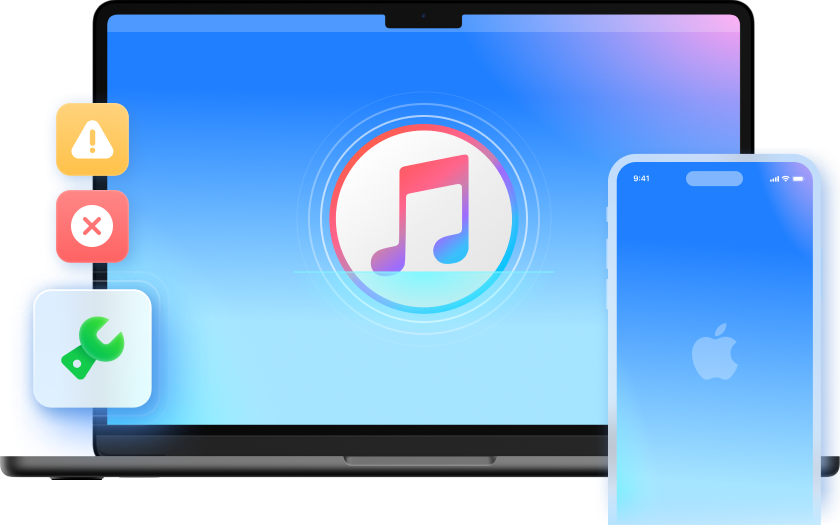
Dr.Fone - Reparación de Sistema (iOS) ofrece varias funciones principales que lo convierten en una herramienta valiosa para los usuarios. Puede solucionar más de 150 problemas diferentes de iOS, incluidos problemas como quedarse atascado en el Modo Recuperación y bloqueos inesperados de aplicaciones. El programa está diseñado para que sea fácil de usar y no requiera conocimientos técnicos, lo que lo hace accesible a todo el mundo.
Ventajas de usar Dr.Fone - Reparación de Sistema (iOS)
- Reparaciones Rápidas y Eficaces: Esta herramienta soluciona los problemas de iOS rápidamente, a menudo en solo unos minutos.
- Sin Pérdida de Datos: Las reparaciones pueden realizarse sin riesgo de pérdida de datos personales.
- Interfaz Fácil de Usar: El software está diseñado para que sea fácil de usar y no requiera conocimientos técnicos ni experiencia.
- Amplia Compatibilidad: Es compatible con las últimas versiones de iOS y varios modelos de iPhone para reparaciones eficaces.
- Solución Versátil de Problemas: Dr.Fone soluciona más de 150 problemas diferentes de iOS, garantizando una asistencia completa a los usuarios.
- Mejora del Rendimiento de las Aplicaciones: La herramienta ayuda a restaurar el funcionamiento normal de Apple Music y otras aplicaciones para una mejor experiencia.
Parte 4: Pasos para Utilizar Dr.Fone - Reparación de Sistema (iOS)
Si estás experimentando problemas si Apple Music no funciona u otras funciones de iOS, Dr.Fone - Reparación del Sistema (iOS) proporciona una solución de gran alcance. Esta herramienta basada en PC permite reparar varios problemas del sistema iOS sin perder ningún dato. A continuación se detallan los pasos para utilizar Dr.Fone - Reparación de Sistema (iOS) de forma eficaz.
Aquí están los 4 pasos principales para utilizar Dr.Fone - Reparación del sistema (iOS) que pueden responder a tu pregunta: "¿Por qué no puedo reproducir canciones en mi nuevo iPhone?" Puedes visitar la guía oficial de Dr.Fone para obtener instrucciones detalladas.
Paso 1: Descargar, instalar y Abrir Dr.Fone
Empieza descargando el software Dr.Fone de la página web oficial, instálalo en tu computadora y abre la aplicación. Selecciona la función Reparación de Sistema en el menú principal.

Paso 2: Conecta tu Dispositivo iOS
Utiliza un cable USB para conectar tu iPhone a la computadora. El programa detectará automáticamente tu dispositivo.

Paso 3: Selecciona el Modo de Reparación de iTunes
Elige la opción Reparación de iTunes de la lista de modos de reparación. Se iniciará el proceso automático de reparación de Apple Music.
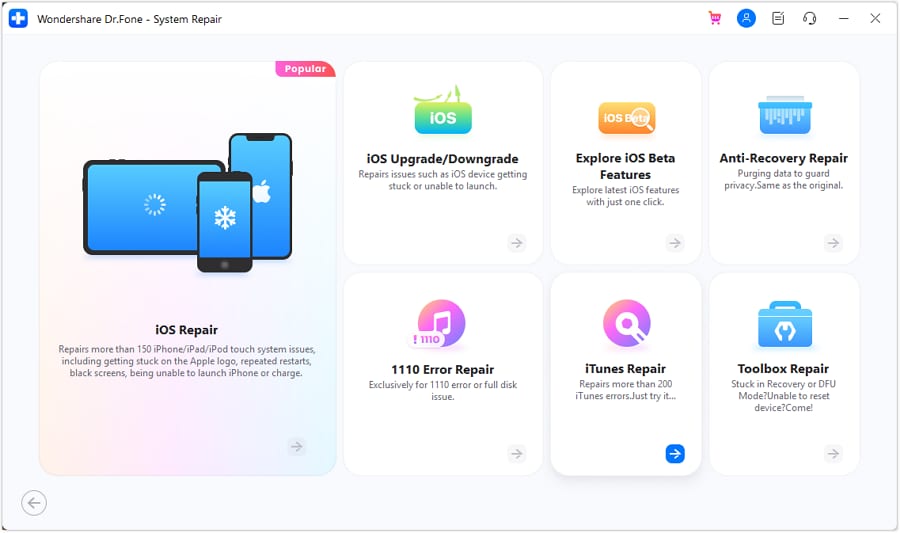
Paso 4: Completa el Proceso de Reparación
Haz clic en Reparar para iniciar la reparación estándar de iTunes. Si los problemas persisten, puedes probar la opción Reparación Avanzada. Una vez finalizada la reparación, aparecerá un informe confirmando la resolución de tus problemas con iTunes.
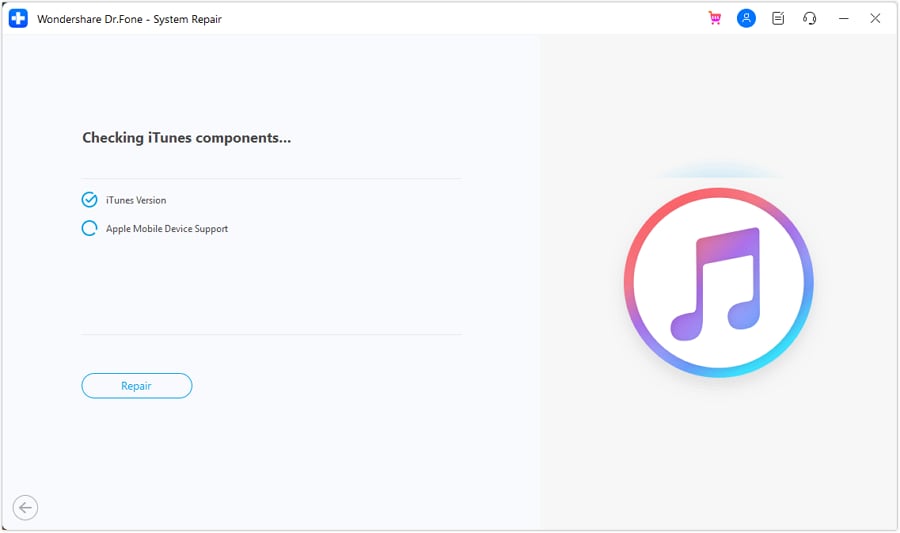
Conclusión
En este artículo se discuten los problemas comunes que enfrentan los usuarios cuando Apple Music no funciona en su iPhone 16. Exploramos métodos eficaces de solución de problemas y presentamos Dr.Fone - Reparación de Sistema (iOS) como una potente solución. Esta herramienta puede resolver varios problemas del sistema iOS sin riesgo de pérdida de datos. Siguiendo los pasos indicados, los usuarios pueden solucionar fácilmente sus dispositivos y mejorar su experiencia con Apple Music.
Recomiendo encarecidamente Dr.Fone - Reparación de Sistema (iOS) a cualquiera que tenga problemas persistentes con iOS. Su interfaz fácil de usar y su capacidad para reparar más de 150 problemas diferentes lo convierten en una opción excelente para obtener soluciones confiables.
Preguntas Frecuentes
Música del iPhone
- Descargar música en iOS
- 1. Descargar música en iPhone
- 2. Descargar canciones en iPhone/iPad/iPod
- 3. Descargar música gratis en iPhone
- 4. Descargar en iPhone sin iTunes
- Crear Ringtone para iPhone
- 1. Nota de voz como tono en iPhone
- 2. Apps de tonos de llamada para descargar
- 3. Apps de tonos de llamada para iPhone
- 4. MP3 como tono en iPhone
- 5. Establecer tono en iPhone
- 6. Sitios web de tonos gratis para iPhone
- 7. Transferir tonos de iPhone a Android
- 8. Remixes populares de tonos de iPhone
- Transferir Audios a iPhone
- 1. Enviar tono de llamada de iPhone a iPhone
- 2. Transferir MP3 a iPhone
- 3. Transferir audiolibro de PC a iPhone
- 4. Transferir canciones de CD a iPhone
- 5. Agregar tonos de llamada en iPhone
- Transferir Música desde iPhone
- 1. Transferir música de iPhone a Android
- 2. Agregar música en iPhone desde la PC
- 3. Añadir música en iPhone desde la PC
- Transferir Música desde iTunes
- 1. Transferir música de iTunes a iPhone
- 2. Transferir música de Mac a iPhone
- 3. Transferir Music música de laptop a iPhone
- Transferir Música a iPhone
- 1. Transferir música de Mac al iPhone
- 2. Música de la PC al iPhone
- 3. Música de la PC al iPhone sin iTunes
- 4. Transferir música de Android al iPhone
- 5. Transferir música de iPad al iPhone
- 6. Transferir música de iPod/iPhone
- 7. Transferir música de iPhone a iPhone
- 8. Transferir música de disco duro externo
- 9. Transferir música al iPhone
- Transferir Música a iTunes/PC
- 1. Transferir música de iPhone a iTunes
- 2. Transferir música de iPhone a PC
- 3. Transferir música de iPhone a Mac
- Problemas de Música en iPhone
- 1. Canción desaparecida tras actualización iOS
- 2. El iPhone reproduce música por sí solo
- 3. La canción de Apple Music no está disponible
- Consejos para la Música en iPhone
















Paula Hernández
staff Editor
Calificado en general con4.5(105participantes)